Problém s chýbajúcou ikonou hlavného panela na paneli Úlohy systému Windows nie je nová a zdá sa, nebuďte prekvapení nespokojnosťou koristuvachov, táto chyba sa objaví v každej budúcnosti Verzie systému Windows.
Na tento článok sme sa už pozreli a v tomto článku vám ukážeme, ako otočiť panel reproduktora v systéme Windows 8. Ako problém vyzerá : Na paneli úloh systému Windows 8 medzi systémovou lištou a oknami zmizne ikona hlavného panela, v dôsledku čoho používateľ nevie, ako je rozloženie myši poškodené a nemôže prepínať z grafickej ponuky (zvyčajne možnosť prepínanie rozloženie podšívky
uložené z klávesnice). Bohužiaľ sa nám nepodarilo spoľahlivo pochopiť, prečo sa takáto chyba vyskytuje a ako sa vyhnúť strate hlavného panelu. Zákazníci sa sťažovali na výskyt problémov po inštalácii aktualizácie alebo nového softvéru, „optimalizácii“ systému
špeciálne služby
alebo ručne, vírusové útoky atď. V tomto článku sme pre vás zhromaždili tri rôzne metódy, ktoré vám pomôžu otočiť ikonu podložky pod myš v systéme Windows 8 (a Windows Server 2012). Spôsob 1. Kliknite na zobrazenie hlavného panela v systémových nastaveniach. Najprv sa uistite, že v systémových nastaveniach je povolené zobrazenie hlavného panela. Prečo prejsť na ďalší prvok panelu? (Ovládací panel->Hodiny, Jazyková oblasť->Jazyk). 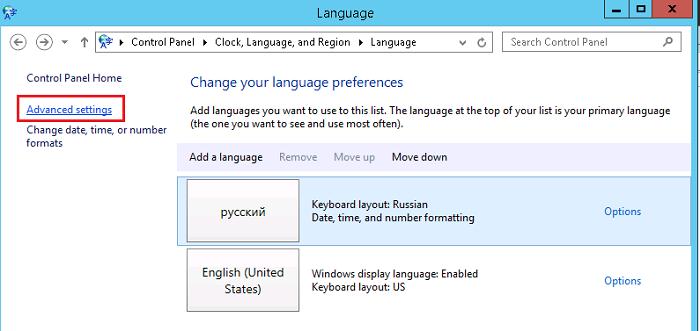
. Vyberte z ľavého panela Pokročilé nastavenia Ďalšie parametre Potom stlačte správu Klávesové skratky na paneli jazykov, Prejdite na kartu Panel jazykov(panel Movna) a prekonfigurujte čo 
movna panel
Nedá sa to opraviť v nastaveniach.
Ak to tak nie je, vyberte možnosť Ukotvené na paneli úloh(Pripnuté na paneli nastavení) a uložte zmeny. 
Metóda 2. Znova zadajte video Panel jazykov sa zobrazí iba vtedy, keď je v systéme vybratý viac ako jeden jazyk v poli pre zadávanie jazyka. Avšak bez ohľadu na to, že v systéme sú zadané dva jazyky (ruština a angličtina), systém túto skutočnosť pravdepodobne neakceptuje.
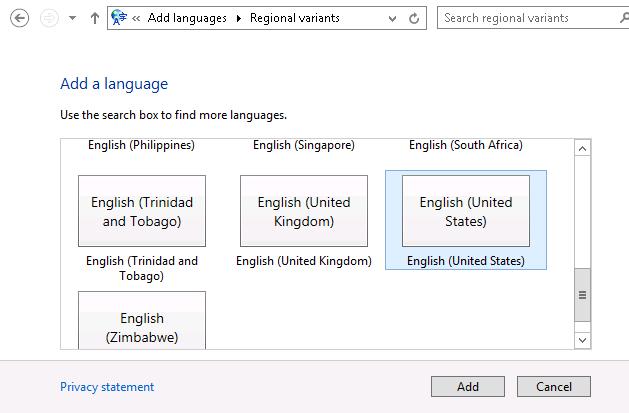
Otočte ikonu hlavného panela, ktorá sa zobrazí, ak tam nie je, prejdite na tretiu metódu.
Metóda 3. Obnovenie spustenia procesu ctfmon.exe v registri
Pre vzhľad a zobrazenie hlavného panela v systéme Windows 8 (ako v predchádzajúce verzie Windows) zobrazuje proces ctfmon.exe. Je vašou zodpovednosťou spustiť systém v správnom čase.Či je to pravda, môžete skontrolovať otvorením Editora databázy Registry (regedit.exe) a zapnutím svetla.
HKEY_LOCAL_MACHINE\Software\Microsoft\Windows\CurrentVersion\Run Ďalšie parametre(V tejto časti je zoznam programov, ktoré musí systém pri sťahovaní spustiť, podrobnosti). Skontrolujeme, či sa v ňom nachádza parameter reťazca, ktorý ukazuje na súbor ctfmon.exe..
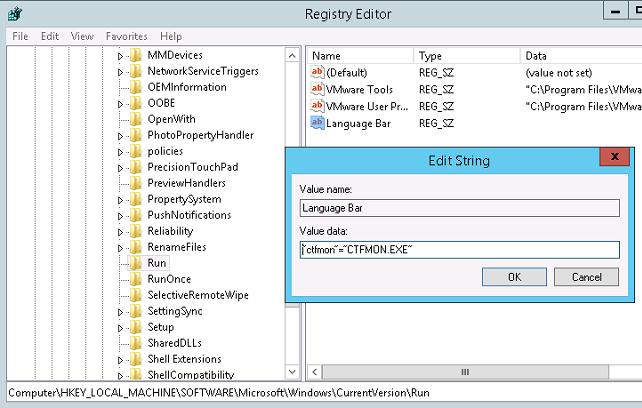
Keďže tento parameter je denný, môže byť vytvorený manuálne.
Môžeme vytvoriť parameter s ďalšími názvami (prijateľné ) Hodnoty zadajte reťazec"Ctfmon" = "CTFMON.EXE"
Nebolo možné reštartovať počítač a skontrolovať, či sa objavila ikona opätovného mixovania. Ak vám tento článok pomohol, povedzte mi to v komentároch pred článkom z istého dôvodu Znalosť hlavného panelu a techniky, ktorá ho pomáhala otáčať. Vítam všetkých čitateľov! Chýba panel movna?Čo je to nesmelé? Ak sa zaujímate o ľudí, ktorí pre seba alebo pre zadávanie údajov potrebujú viac ako jedno slovo, musíte pochopiť dôležitosť panela myši zobrazeného na paneli úloh (v oblasti oznámení).
Niekedy sa môžete správať zvláštne a poznať pravdu v zákulisí. Tento jednoduchý prístup vám pomôže vyriešiť problém Nový ovládací panel vo Windows 8, 8.1 a Windows 7 . V niektorých prípadoch po zapnutí ovládacieho panela stále viete
systémy Windows
7 alebo Windows 8 (8.1).
Ľudia s týmto problémom najčastejšie bojujú po Aktualizácia systému Windows
alebo inak softvérová bezpečnosť.
Nie je prekvapujúce, že niekedy použijete hlavný panel, ak UAC požiada o potvrdenie akcií, ktoré vyžadujú práva správcu, a v normálnom režime znova zmizne. Vo väčšine prípadov je to spôsobené zlyhaním služby robota spustenej na profiloch konkrétneho správcu účtov v systéme Windows 7, Windows 8 a 8.1. 7
Ako vyriešiť problém zaseknutej podložky pod myš v systéme Windows 8, 8.1 a Windows 7 metóda č.1 (Ak ste to už urobili, okamžite prejdite na metódu č. 2) Môžete pridať movna panel cez ovládací panel. .
movna
Panel Windows Panel Mov sa na paneli Job zobrazí iba vtedy, ak v poli Mov vyberiete viac ako jedno slovo.
Skontrolujte, či je jazyk vášho priateľa zahrnutý v zozname zadaných jazykov. Ak tam nič nie je, pridajte tlačidlo „Vikorist“.».
Pridať
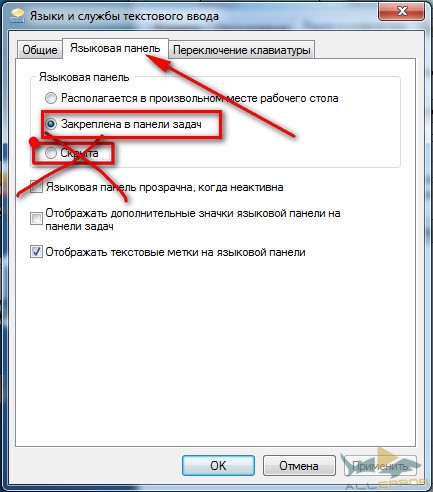
Ak chcete použiť pohyblivý panel v systéme Vista alebo Windows 7, po pridaní niekoľkých mov prejdite na kartu „“.
Tu môžete určiť, či sa má panel zobraziť.
Navigujte, kým sa nevyberie možnosť „Dungeon“, vyberte príslušnú možnosť a kliknite na „OK“.
Panel Movna Windows 8 a 8.1 V systémoch Windows 8 a 8.1 sa zobrazenie a zapnutie hlavného panela vykonáva inak. Na ovládacom paneli otvorte "
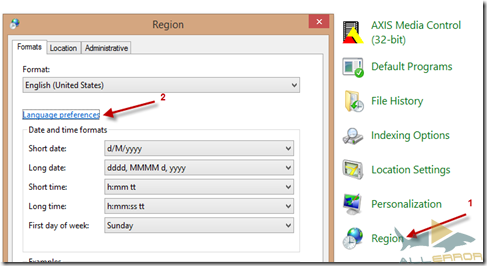
regiónu
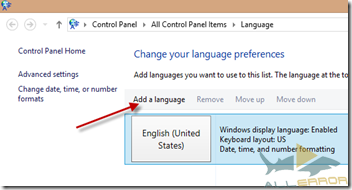
"A stlačte". Kliknite na „“, ako je znázornené na snímke obrazovky nižšie. 8 (8.1).
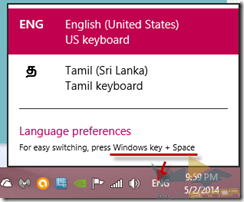
Na ďalšej obrazovke môžete vybrať a pridať filmy. Po pridaní dvoch alebo viacerých ťahov rozšírite pohyblivý panel v oblasti Oznámenie systému Windows
Ak chcete rýchlo zmeniť zadanie jazyka v systéme Windows 8 alebo 8.1, kliknite na odkaz nižšie kľúč Windows+ Preskočiť.
Najdôležitejšími skratkami sú dokonca priame metódy
Zobrazenie hlavného panela v systémoch Windows 7, 8 a 8.1 . Ako sme už uhádli skôr, kvôli problémom v spúšťacej službe nemusí mobilný panel po explicitnom zapnutí fungovať.
V tomto prípade postupujte podľa pokynov uvedených nižšie.
Táto metóda funguje pre Windows 8 (8.1).
Ak chcete, aby sa nižšie uvedené snímky obrazovky vytvorili v systéme Windows 7, môžete bez obáv postupovať podľa pokynov až do ďalšej verzie systému Windows.

Nezabudnite zarobiť peniaze záložná kópia zaregistrujte sa, najskôr vykonajte nové zmeny, ktoré nie sú zahrnuté vo vašich akciách. Úpravy mlieka môžu spôsobiť problémy s operačným systémom. -> .
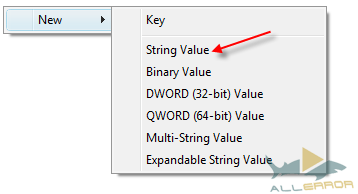
metóda č.2
Skontrolujeme, či sa v ňom nachádza parameter reťazca, ktorý ukazuje na súbor ctfmon.exe.
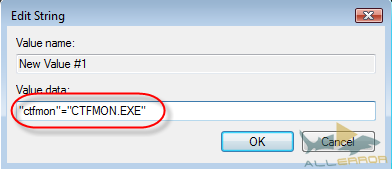
Táto metóda vám umožňuje povoliť službu, ktorá je potrebná na spustenie a spustenie panelu myši pri každej inštalácii operačného systému.
Otvorte editor databázy Registry zadaním „“ alebo „Viconati“ do riadka vyhľadávania.
Nájdite aktuálny adresár:
Hlavný panel v systéme Windows 8, rovnako ako v starších verziách operačného systému Microsoft, sa zobrazuje v osvetlenom zobrazení na paneli úloh v oblasti oznámení.
Musíte ho použiť na určenie vstupu jazyka, rozloženia klávesnice alebo zmenu iných nastavení jazyka.
Niekedy sa však situácia zhorší, ak hlavný panel miesto pozná. Okrem toho môžete zmeniť jazyk a použiť ďalšie priradené klávesy.
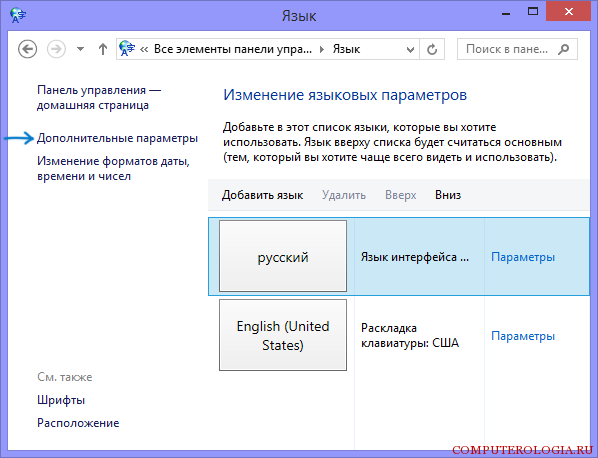
Nie je to veľmi ľahké, takže kistuvachs sa musia starať o to, ako otočiť panel na mieste.
Existuje na to mnoho spôsobov.
Cez Ovládací panel
Ak chcete začať, prejdite na Ovládací panel. Povolí režim zobrazenia pre zobrazenie malých alebo veľkých ikon. V okne vyberte časť Jazyk. V ľavej časti okna kliknite na položku Ďalšie parametre. Kilkoma na nogo.
V tejto časti sa nachádza riadok, ktorý zobrazuje vybraný panel v stave, v akom je dostupný.
Začiarknite tento riadok a prejdite na položku Parametre.
Existujú aj iné spôsoby otáčania umývacieho panelu, ktoré vám pomôžu určiť, čo spôsobuje problém.
Niektorí novinári napríklad hovoria, že podobná situácia nastala po inštalácii aktualizácie Windows 8.
V tejto situácii potom môžete vrátiť systém späť do bodu, v ktorom bol vytvorený pred inštaláciou nového.
Čítajte ďalej a zistite, ako vytvoriť bod obnovenia v systéme Windows 8. Nezabudnite však, že v takejto situácii sa stratia všetky aktualizácie. Takáto metóda navyše nezaručuje, že situácia nie je na vine.
Buď lokálny panel alebo súbor CTFMON.EXE je možné z AutoVan vymazať, pretože počítač je infikovaný vírusom. Po zapnutí na automatické spustenie budete musieť skontrolovať, či váš počítač neobsahuje chybný softvér. A ďalšie nástroje, ktoré sa šíria internetom zadarmo alebo za babku, ktoré pomáhajú vyriešiť tento problém.
Ako viete, otočte hlavný panel na svoje miesto a je ľahké dokončiť. Na čo je potrebných len pár hodín a znalosť piesní. Vo väčšine prípadov sú metódy prehnané a fungujú efektívne. Ovládací panel->Hodiny, Jazyková oblasť->Jazyk"

Po vykonaní zmien nastavení prostredníctvom ovládacieho panela alebo Editora databázy Registry sa na pravej strane panela úloh zobrazia informácie o vašom novom účte. Tento panel s nástrojmi sa automaticky zobrazí na pracovnej ploche, keď pridáte textové služby, ako sú Windows, rozloženia klávesnice, manuálne rozpoznávanie vstupu, rozpoznávanie jazyka alebo editory vstupných metód (IME). Panel Movna bude chránený švédsky spôsob Zmeňte jazyk písania alebo rozloženie klávesnice priamo z pracovnej plochy. Zmeňte príslušné tlačidlo na hlavnom paneli"
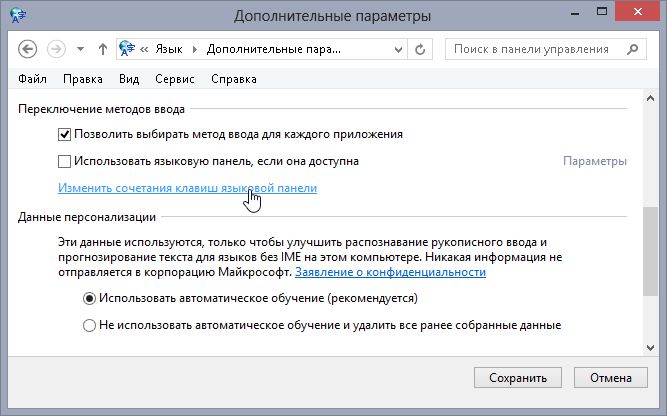
V okne vyberte " Zmeňte príslušný kľúč"

Po výbere manuálneho kľúča pre vás budete embosovaní OK
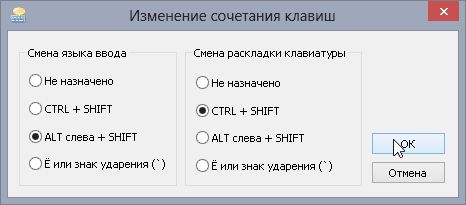
Ako chcete chytiť movnu panel, Potom sa otočte pri okne Textové služby a video vstup"Vyberám kartu" ".
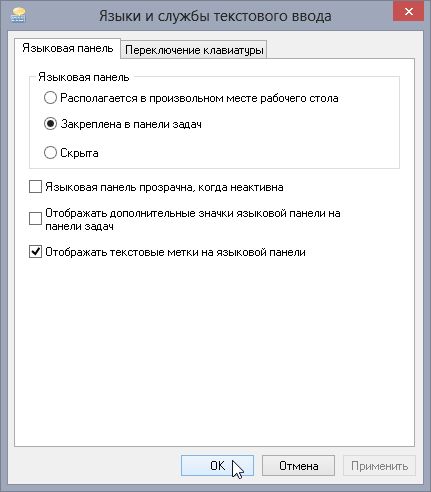
Zabudol som zaškrtnúť políčko" Prihovana". Po tomto presune sa panel zatvorí, inak sa remixovanie presunu stratí.
Buďte si vedomí: dlho píšete text a potom zdvihnete oči k obrazovke a zistíte, že ste použili nesprávne slovo. Môžete sa tiež najesť s niekým, alebo s úplne najznámejším PC.
Vymažete text a chcete zmeniť jazyk, ale nájdete to Panel movna zmizol! Ako riešiť situáciu?
Nerobte paniku! Jazyk si môžete zapamätať stlačením kláves alt a Shift naraz (môžete si ho zapamätať aj v
Nastavenia systému Windows
).
V systéme Windows 8 sú klávesy „win + medzerník“.
Je to úžasné, ako môžem otočiť panel v strede?
Cesta von je ešte jednoduchšia.
1. Stlačte kláves Win + R Pri službe, ktorú chcete otvoriť, zadajte príkaz intl.cpl alebo postupujte takto:
- Štart - Ovládací panel - Jazyk...;
- 2. Kіlkoma o „filme a klávesnici“;
4. Poznáme „Filmy a textové služby.“ „Úvod“, po ktorom vyberieme „Prvý panel“; 5. Označujú sa tieto body viny:
“Pripnuté na panel...”
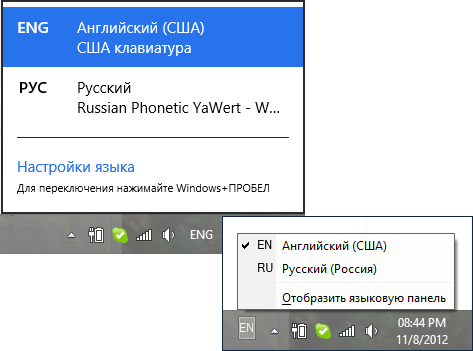
„Zobraziť textové značky...“
Uložiť a ukončiť.
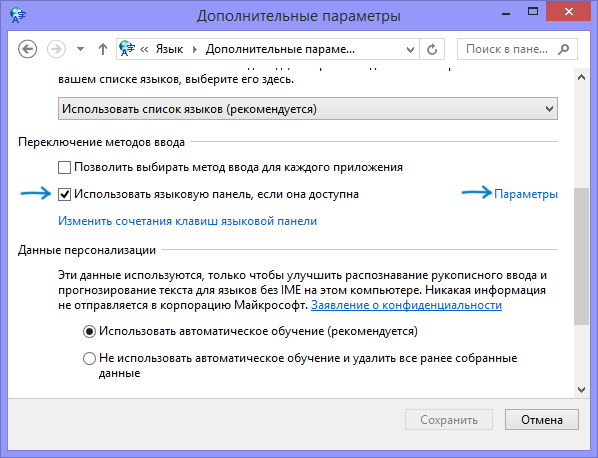
dánska metóda

